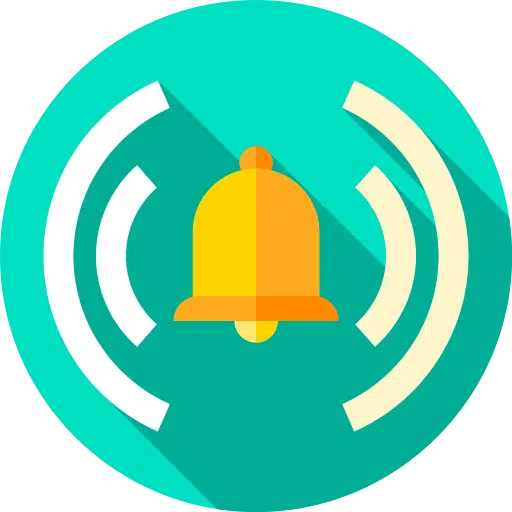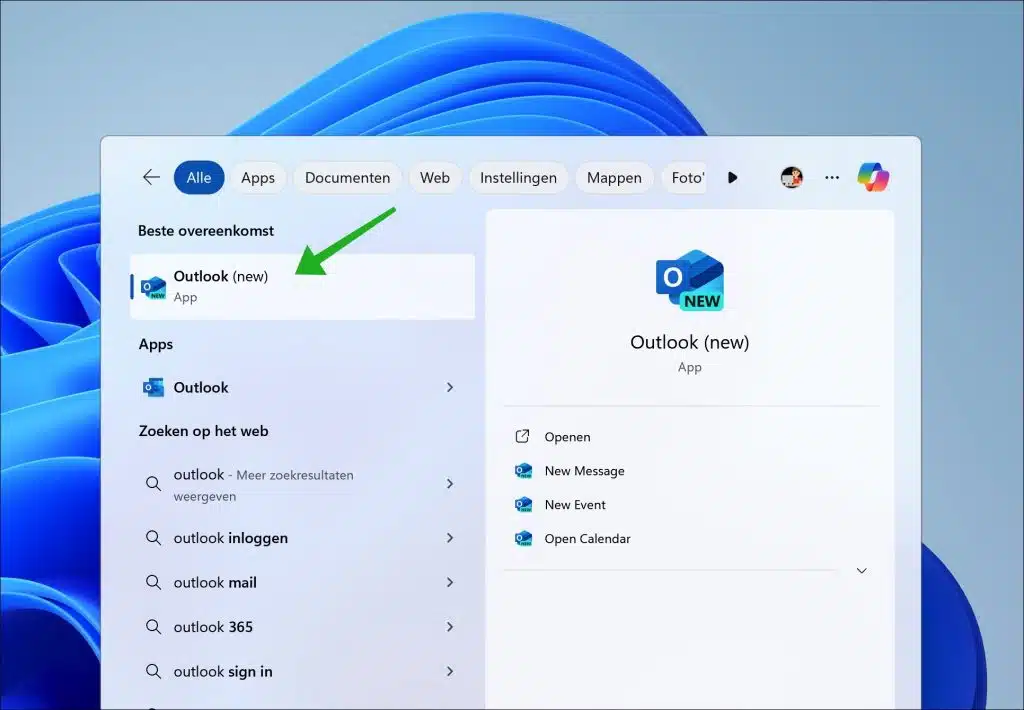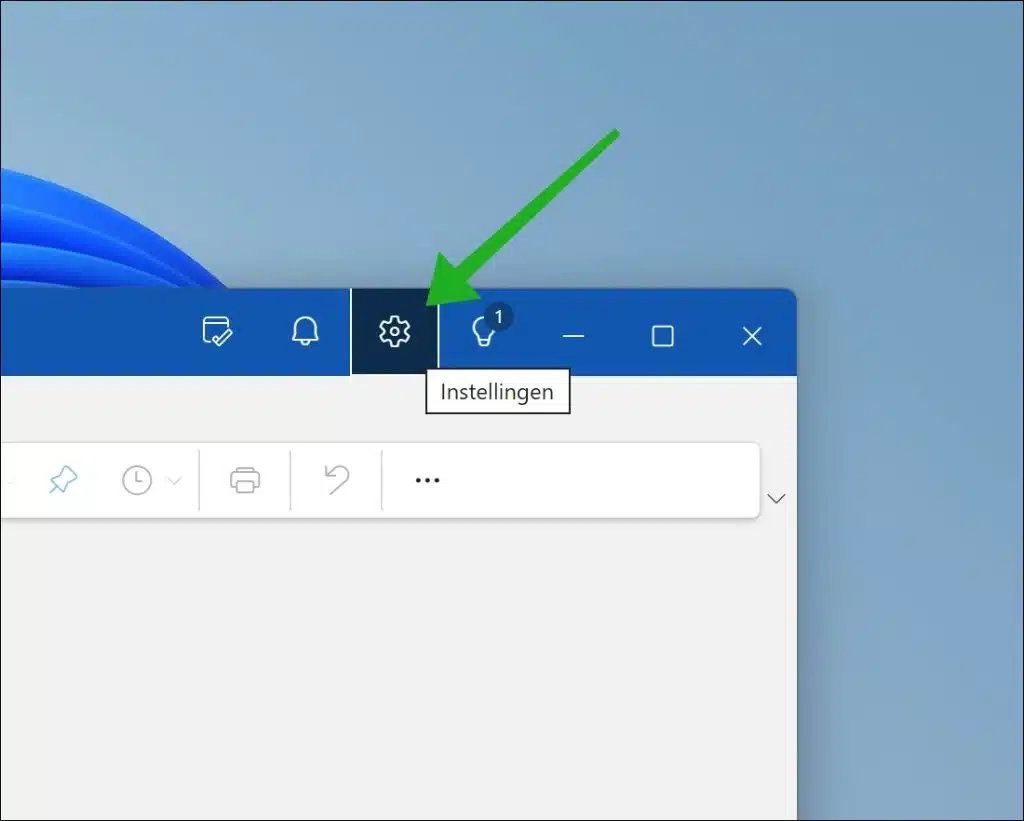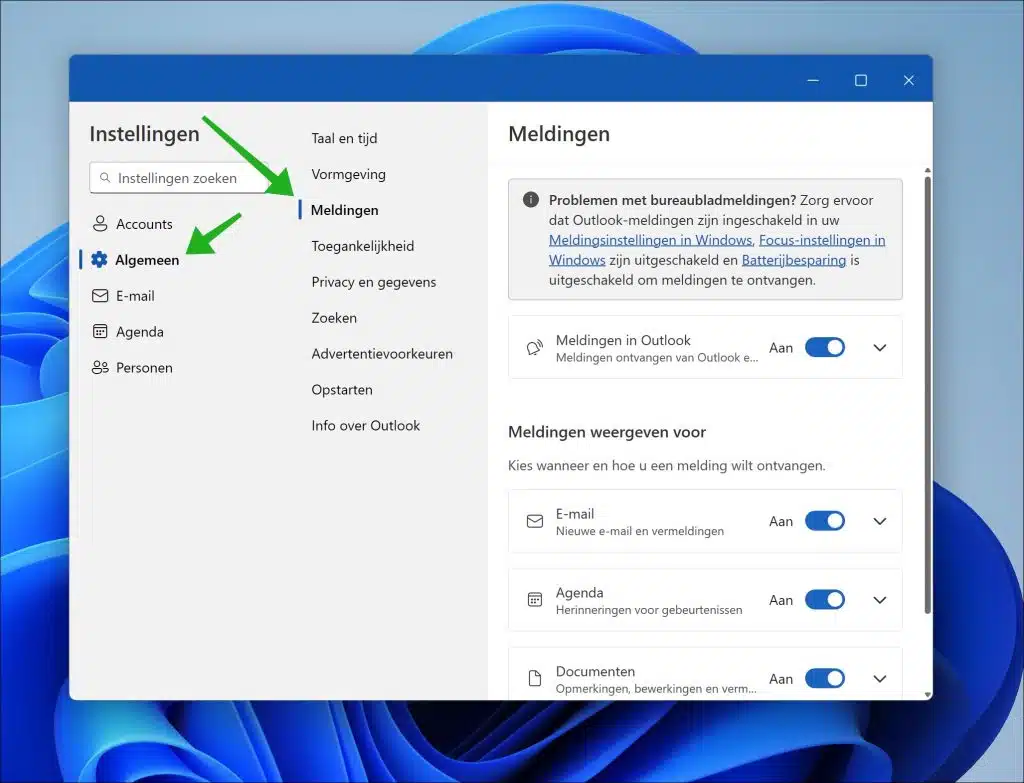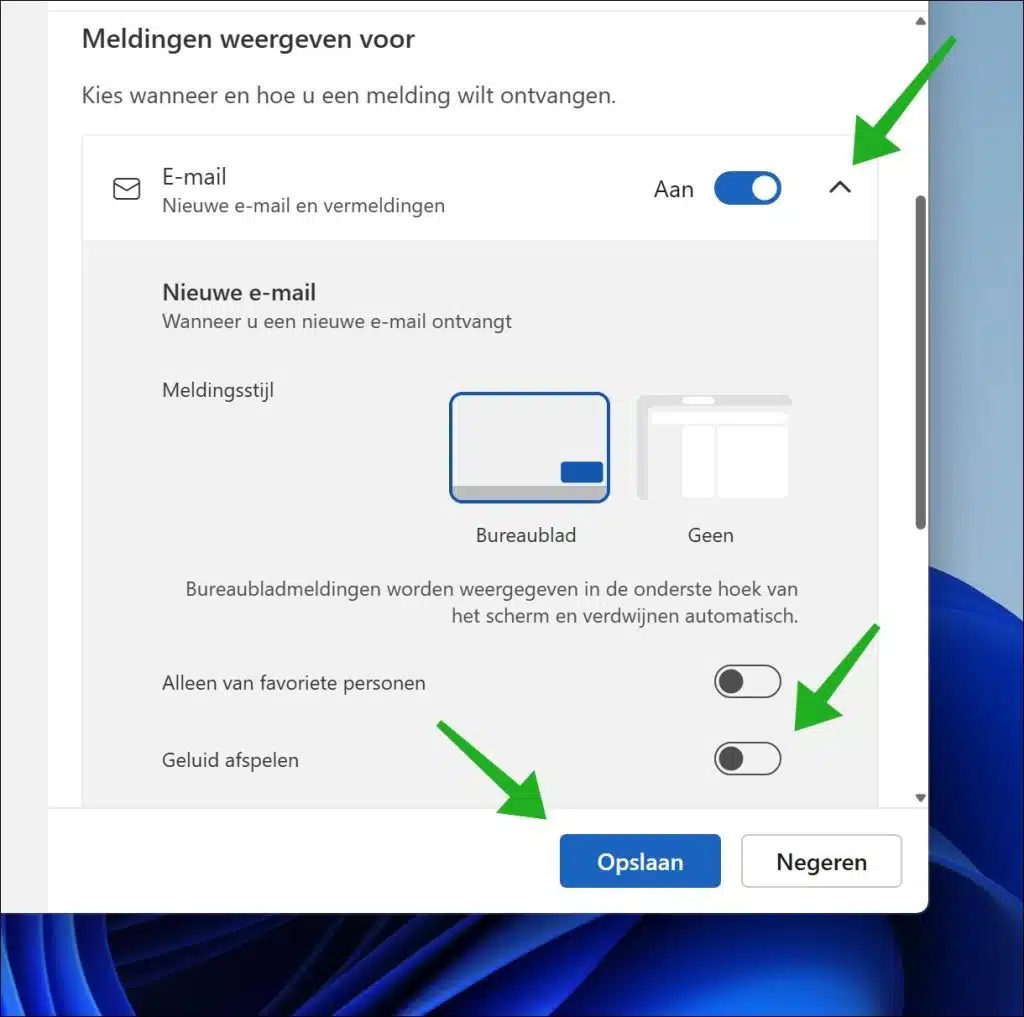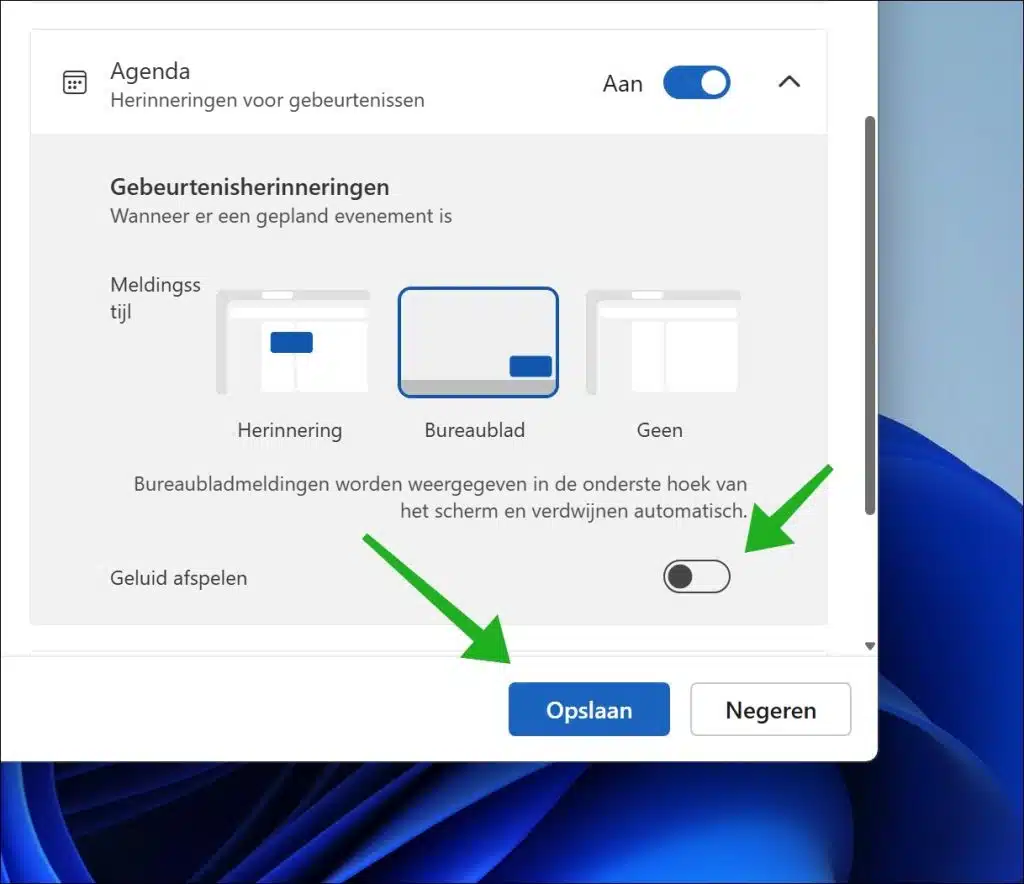Um Audiobenachrichtigungen in Microsoft Outlook zu deaktivieren und eine ruhigere Arbeitsumgebung zu schaffen oder den ständigen Strom an Hörunterbrechungen zu reduzieren, können Sie Ihre Benachrichtigungseinstellungen ganz einfach anpassen.
Ganz gleich, ob Sie in einer Büroumgebung arbeiten und Ablenkungen durch Lärm auf ein Minimum beschränken möchten oder ob Sie von zu Hause aus arbeiten und eine konzentrierte Arbeitszone anstreben: Durch die Anpassung Ihrer Benachrichtigungseinstellungen in Outlook können Sie Ihre Produktivität und Ihr Wohlbefinden erheblich verbessern.
Deaktivieren Sie akustische Benachrichtigungen in Outlook
Outlook hat eine neue Version eingeführt, bei der es einige Zeit dauert, herauszufinden, wie man akustische Benachrichtigungen deaktiviert. Keine Sorge, es ist ganz einfach.
Öffnen Sie zunächst die Outlook-App. Suchen Sie über die Taskleiste nach Outlook und klicken Sie auf das Suchergebnis.
Öffnen Sie die Outlook-Einstellungen
Klicken Sie oben rechts im Menü auf „Einstellungen“, erkennbar am Zahnradsymbol.
Benachrichtigungen in Outlook
Klicken Sie in den Outlook-Einstellungen zunächst auf „Allgemein“ und dann auf „Benachrichtigungen“. Hier können Sie die akustischen Benachrichtigungen in Outlook pro Benachrichtigungstyp aktivieren oder ändern.
Klicken Sie dazu auf den Abwärtspfeil rechts neben „E-Mail“ oder „Kalender“. Anschließend werden Ihnen weitere Einstellungen angezeigt. Wenn Sie diese zusätzlichen Einstellungen öffnen, wird die Option „Sound abspielen“ angezeigt. Deaktivieren Sie diese Option zur Tonwiedergabe, um Tonbenachrichtigungen in Outlook zu deaktivieren. Beim Empfang einer neuen E-Mail wird dann kein Ton abgespielt.
Dasselbe können Sie auch für Kalenderbenachrichtigungen tun. Klicken Sie auf den Abwärtspfeil rechts neben dem Kalender, um weitere Einstellungen zu öffnen. Wenn Sie diese zusätzlichen Einstellungen öffnen, wird die Option „Sound abspielen“ angezeigt. Deaktivieren Sie diese Option zur Tonwiedergabe, um Tonbenachrichtigungen in Outlook zu deaktivieren. Bei einer neuen Kalenderbenachrichtigung wird dann kein Ton abgespielt.
Ich hoffe, das hat Ihnen geholfen. Vielen Dank fürs Lesen!
Lesen Sie weiter: